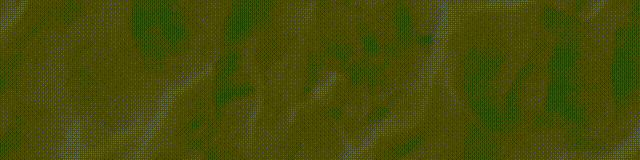
@作者 : SYFStrive
@博客首页 : HomePage
📜: TypeScript ~ TS
📌:个人社区(欢迎大佬们加入) 👉:社区链接🔗
📌:觉得文章不错可以点点关注 👉:专栏连接🔗
👉 微信小程序(🔥) 👉 UNIAPP开发(🔥)
目录
⡖⠒⠒⠒⠤⢄⠀⠀⠀
⠀⠀⠀⠀⠀⠀⠀⠀⠀⠀⠀⠀⠀⠀⠀⢸ ⠀⠀⠀⡼⠀⠀⠀⠀ ⠀
⠀⠀⠀⠀⠀⠀⠀⠀⠀⠀⠀⠀⢶⣲⡴⣗⣲⡦⢤⡏⠀⠀⠀⠀⠀
⠀⠀⠀⠀⠀⠀⠀⠀⠀⠀⠀⠀⣰⠋⠉⠉⠓⠛⠿⢷⣶⣦⠀⠀⠀
⠀⠀⠀⠀⠀⠀⠀⠀⠀⠀⠀⢠⠇⠀⠀⠀⠀⠀⠀⠘⡇⠀⠀⠀⠀
⠀⠀⠀⠀⠀⠀⠀⠀⠀⠀⠀⡞⠀⠀⠀⠀⠀⠀⠀⢰⠇⠀⠀⠀⠀
⠀⠀⠀⠀⠀⠀⠀⠀⡴⠊⠉⠳⡄⠀⢀⣀⣀⡀⠀⣸⠀⠀⠀⠀⠀
⠀⠀⠀⠀⠀⠀⠀⢸⠃⠀⠰⠆⣿⡞⠉⠀⠀⠉⠲⡏⠀⠀⠀⠀⠀
⠀⠀⠀⠀⠀⠀⠀⠈⢧⡀⣀⡴⠛⡇⠀⠈⠃⠀⠀⡗⠀⠀⠀⠀⠀
⠀⠀⠀⠀⠀⠀⠀⠀⠀⣿⣱⠃⡴⠙⠢⠤⣀⠤⡾⠁⠀⠀⠀⠀⠀
⠀⠀⠀⠀⠀⠀⠀⠀⢀⡇⣇⡼⠁⠀⠀⠀⠀⢰⠃⠀⠀⠀⠀⠀⠀
⠀⠀⠀⠀⠀⠀⠀⠀⣸⢠⣉⣀⡴⠙⠀⠀⠀⣼⠀⠀⠀⠀⠀⠀⠀
⠀⠀⠀⠀⠀⠀⠀⠀⡏⠀⠈⠁⠀⠀⠀⠀⢀⡇⠀⠀⠀⠀⠀⠀⠀
⠀⠀⠀⠀⠀⠀⠀⢸⠃⠀⠀⠀⠀⠀⠀⠀⡼⠀⠀⠀⠀⠀⠀⠀⠀
⠀⠀⠀⠀⠀⠀⠀⢸⠀⠀⠀⠀⠀⠀⠀⣰⠃⠀⠀⠀⠀⠀⠀⠀⠀
⠀⠀⠀⠀⠀⣀⠤⠚⣶⡀⢠⠄⡰⠃⣠⣇⠀⠀⠀⠀⠀⠀⠀⠀⠀
⠀⢀⣠⠔⣋⣷⣠⡞⠀⠉⠙⠛⠋⢩⡀⠈⠳⣄⠀⠀⠀⠀⠀⠀⠀
⠀⡏⢴⠋⠁⠀⣸⠁⠀⠀⠀⠀⠀ ⠀⣹⢦⣶⡛⠳⣄⠀⠀⠀⠀⠀
⠀⠙⣌⠳⣄⠀⡇ 不能 ⡏⠀⠀ ⠈⠳⡌⣦⠀⠀⠀⠀
⠀⠀⠈⢳⣈⣻⡇ 白嫖 ⢰⣇⣀⡠⠴⢊⡡⠋⠀⠀⠀⠀
⠀⠀⠀⠀⠳⢿⡇⠀⠀⠀⠀⠀⠀⢸⣻⣶⡶⠊⠁⠀⠀
⠀⠀⠀⠀⠀⢠⠟⠙⠓⠒⠒⠒⠒⢾⡛⠋⠁⠀⠀⠀⠀⠀⠀⠀⠀
⠀⠀⠀⠀⣠⠏⠀⣸⠏⠉⠉⠳⣄⠀⠙⢆⠀⠀⠀⠀⠀⠀⠀⠀⠀
⠀⠀⠀⡰⠃⠀⡴⠃⠀⠀⠀⠀⠈⢦⡀⠈⠳⡄⠀⠀⠀⠀⠀⠀⠀
⠀⠀⣸⠳⣤⠎⠀⠀⠀⠀⠀⠀⠀⠀⠙⢄⡤⢯⡀⠀⠀⠀⠀⠀⠀
⠀⠐⡇⠸⡅⠀⠀⠀⠀⠀⠀⠀⠀⠀⠀⠀⠹⡆⢳⠀⠀⠀⠀⠀⠀
⠀⠀⠹⡄⠹⡄⠀⠀⠀⠀⠀⠀⠀⠀⠀⠀⠀⣇⠸⡆⠀⠀⠀⠀⠀
⠀⠀⠀⠹⡄⢳⡀⠀⠀⠀⠀⠀⠀⠀⠀⠀⠀⢹⡀⣧⠀⠀⠀⠀⠀
⠀⠀⠀⠀⢹⡤⠳⡄⠀⠀⠀⠀⠀⠀⠀⠀⠀⢀⣷⠚⣆⠀⠀⠀⠀
⠀⠀⠀⡠⠊⠉⠉⢹⡀⠀⠀⠀⠀⠀⠀⠀⠀⢸⡎⠉⠀⠙⢦⡀⠀
⠀⠀⠾⠤⠤⠶⠒⠊⠀⠀⠀⠀⠀⠀⠀⠀⠀⠀⠉⠙⠒⠲⠤⠽
提示:以下是本篇文章正文内容
T y p e S c r i p t TypeScript TypeScript 简介
- TypeScript是JavaScript的超集。
- 它对JS进行了扩展,向JS中引入了类型的概念,并添加了许多新的特性。
- TS代码需要通过编译器编译为 → JS,然后再交由JS解析器执行。
- TS完全兼容JS,换言之,任何的JS代码都可以直接当成JS使用。
- 相较于JS而言,
TS拥有了静态类型,更加严格的语法,更强大的功能;TS可以在代码执行前就完成代码的检查,减小了运行时异常的出现的几率;TS代码可以编译为任意版本的JS代码,可有效解决不同JS运行环境的兼容问题;同样的功能,TS的代码量要大于JS,但由于TS的代码结构更加清晰,变量类型更加明确,在后期代码的维护中TS却远远胜于JS。
T y p e S c r i p t TypeScript TypeScript 开发环境搭建
-
下载Node.js
-
安装Node.js
-
使用npm全局安装typescript
- 进入命令行
- 输入:npm i -g typescript
–
-
创建一个ts文件
-
使用tsc对ts文件进行编译
-
进入命令行
-
进入ts文件所在目录
-
执行命令:tsc xxx.ts
-
T y p e S c r i p t TypeScript TypeScript W e b p a c k Webpack Webpack
说明 : 通常情况下,实际开发中我们都需要使用构建工具对代码进行打包,TS同样也可以结合构建工具一起使用,下边以webpack为例介绍一下如何结合构建工具使用TS。
1、 使用步骤
- 进入项目根目录,执行命令
npm init -y - 主要作用:创建package.json文件
2、 下载构建工具
- 命令 →
npm i -D webpack webpack-cli webpack-dev-server typescript ts-loader clean-webpack-plugin - 共安装了7个包
- webpack
- 构建工具webpack
- webpack-cli
- webpack的命令行工具
- webpack-dev-server
- webpack的开发服务器
- typescript
- ts编译器
- ts-loader
- ts加载器,用于在webpack中编译ts文件
- html-webpack-plugin
- webpack中html插件,用来自动创建html文件
- clean-webpack-plugin
- webpack中的清除插件,每次构建都会先清除目录
3、 根目录下创建 W e b p a c k Webpack Webpack的配置文件 w e b p a c k . c o n f i g . j s webpack.config.js webpack.config.js
代码演示 ↓
const path = require("path");
const HtmlWebpackPlugin = require("html-webpack-plugin");
const { CleanWebpackPlugin } = require("clean-webpack-plugin");
module.exports = {
optimization:{
minimize: false // 关闭代码压缩,可选
},
entry: "./src/index.ts",
devtool: "inline-source-map",
devServer: {
contentBase: './dist'
},
output: {
path: path.resolve(__dirname, "dist"),
filename: "bundle.js",
environment: {
arrowFunction: false // 关闭webpack的箭头函数,可选
}
},
resolve: {
extensions: [".ts", ".js"]
},
module: {
rules: [
{
test: /\.ts$/,
use: {
loader: "ts-loader"
},
exclude: /node_modules/
}
]
},
plugins: [
new CleanWebpackPlugin(),
new HtmlWebpackPlugin({
title:'TS测试'
}),
]
}
4、 根目录下创建 T s c o n f i g . j s o n Tsconfig.json Tsconfig.json,配置可以根据自己需要
代码演示 ↓
{
"compilerOptions": {
"target": "ES2015",
"module": "ES2015",
"strict": true
}
}
5、 修改 P a c k a g e . j s o n Package.json Package.json添加如下配置
代码演示 ↓
{
...略...
"scripts": {
"test": "echo \"Error: no test specified\" && exit 1",
"build": "webpack",
"start": "webpack serve --open chrome.exe"
},
...略...
}
6、 执行命令
在src下创建ts文件,并在并命令行执行npm run build对代码进行编译,或者执行npm start来启动开发服务器 。
总结
以上是个人学习TypeScript的相关知识点,一点一滴的记录了下来,有问题请评论区指正,共同进步,这才是我写文章的原因之,如果这篇文章对您有帮助请三连支持一波


























 1634
1634











 被折叠的 条评论
为什么被折叠?
被折叠的 条评论
为什么被折叠?










